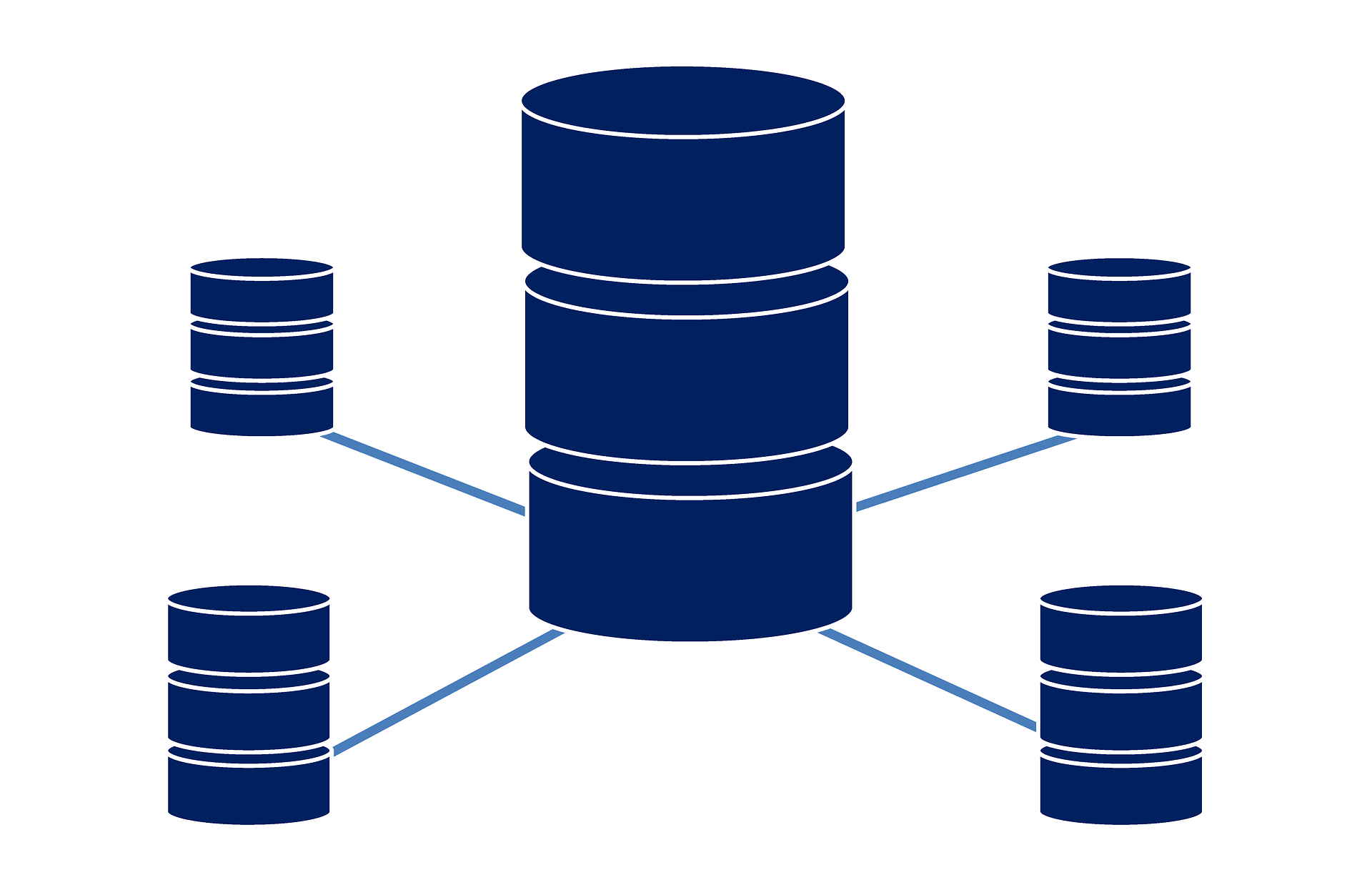ERMasterは、本当に便利なDB設計ツールですね。
神ツールの言われるのも頷けます。
使い方もとても簡単で、データベースの知識があれば違和感なく使い始められると思います。
ただ、簡単に使えてしまうがゆえに、リファレンスを読まずに便利な機能を知らないままかもしれません。
この記事では、僕が使っているERMasterの便利機能を紹介します。
グループ管理機能で共通のカラムをまとめて登録
作成日時、更新日時、削除フラグなどの共通のカラムってありますよね。
ERMasterでは、グループ管理という機能で、共通のカラムを登録して再利用することができます。
グループ管理の使い方
テーブル情報を開きます。
下の方にあるグループ管理ボタンをクリック。
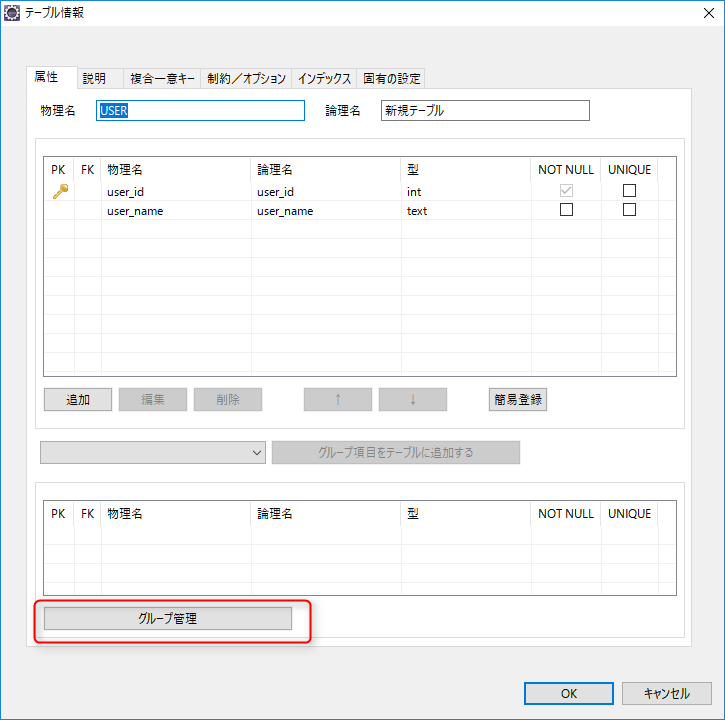
左下のグループ追加ボタンをクリックして、グループ名を入力します。
そして、右側の追加ボタンをクリックして、カラムを追加して行きます。
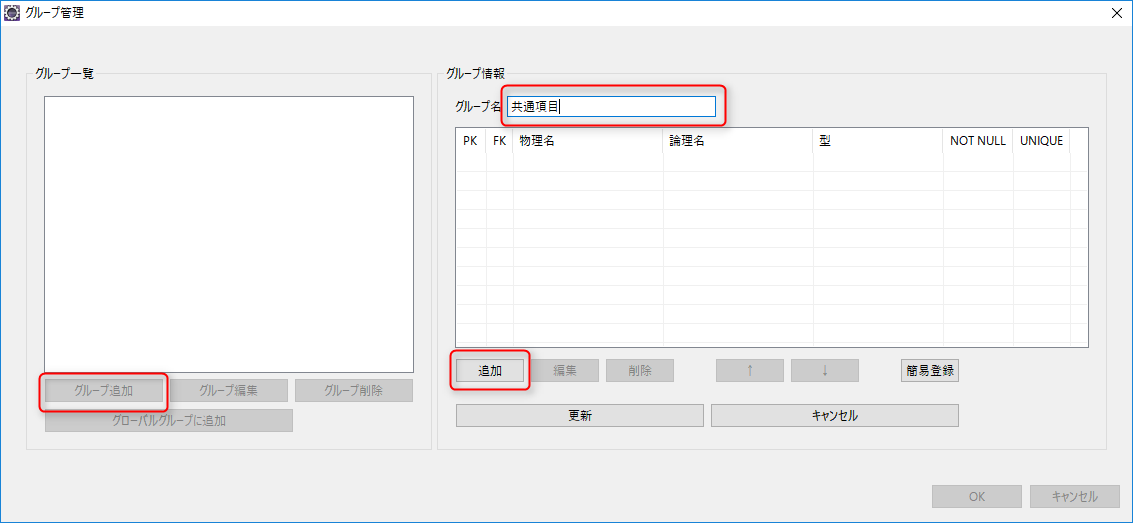
カラムの追加が終わったら更新ボタンを押しましょう。
(この例ではupdate_daet、create_date、del_flgの3つのカラムを追加しました。)
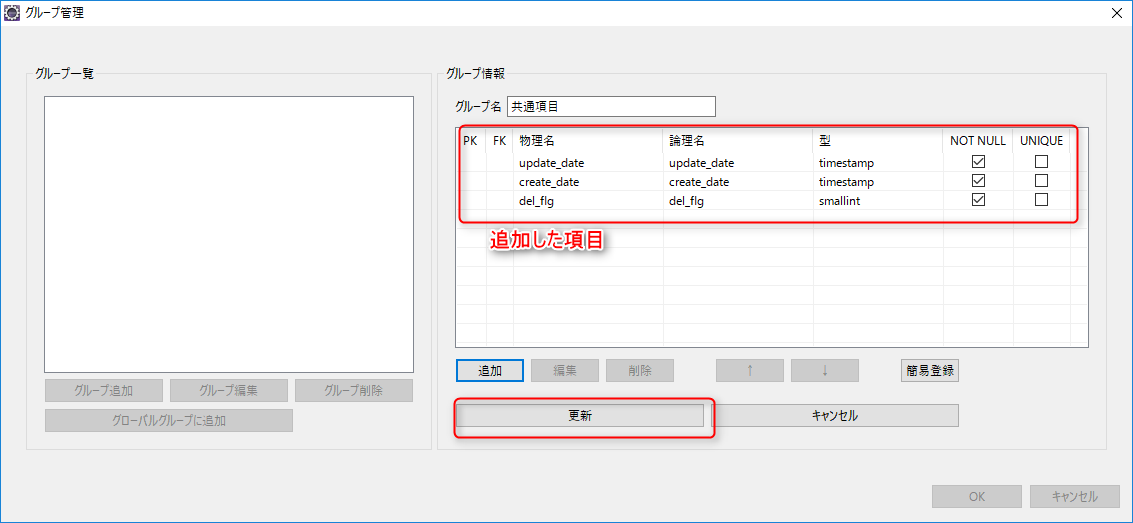
グループ一覧にグループが登録されます。
OKボタンを押して、ダイアログを閉じます。
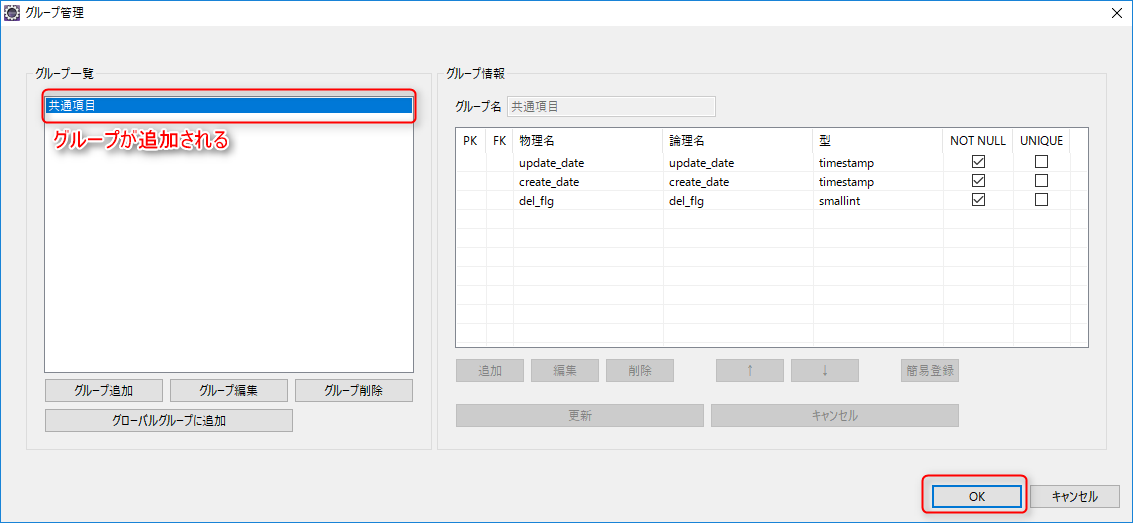
テーブル情報の画面で、先ほど追加したグループを選択して、「グループ項目をテーブルに追加する」ボタンを押しましょう。
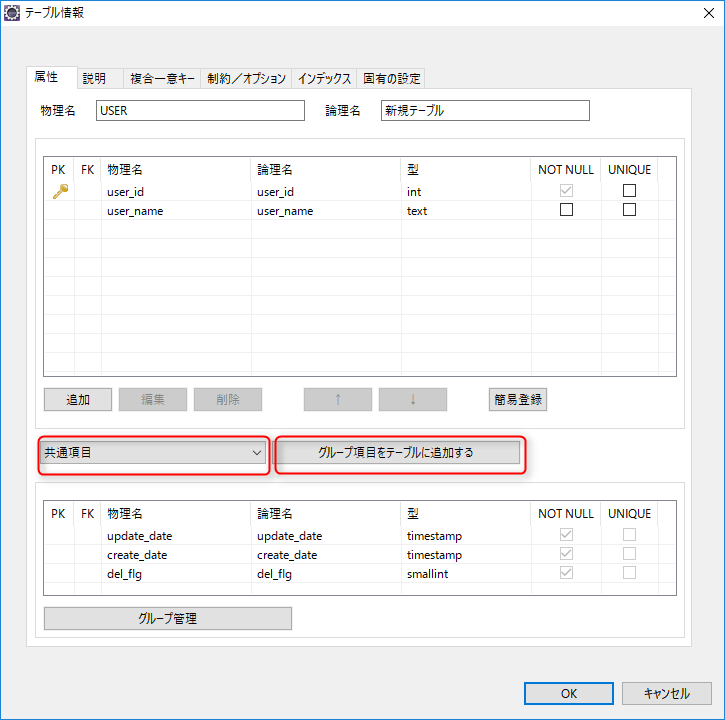
グループがカラムに追加されました。
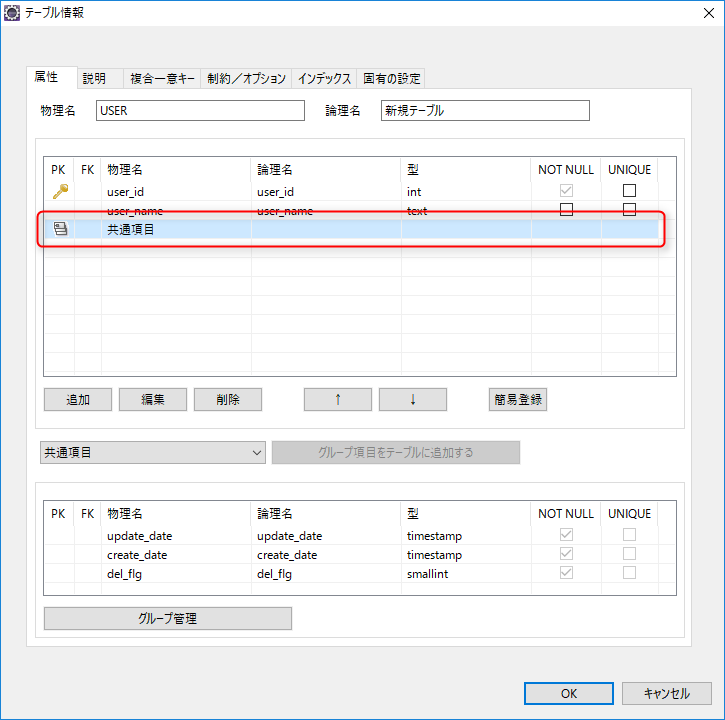
追加した共通項目とういグループに含まれるカラムが、ER図にも追加されています。
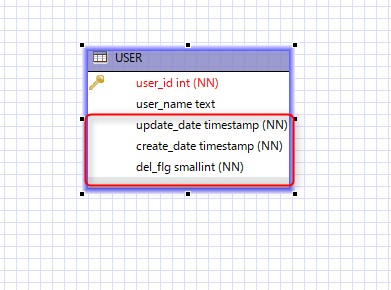
この機能を使えば、共通のカラムもサクサクと登録出来ます。
入力ミスも減らせて効率も上がり一石二鳥ですね。
SQLを出力方法
設計したDBを生成するSQLを吐き出す機能もあります。
ER図の画面で空いている所を右クリックして「エクスポート→DLL」とクリックすると出力されます。
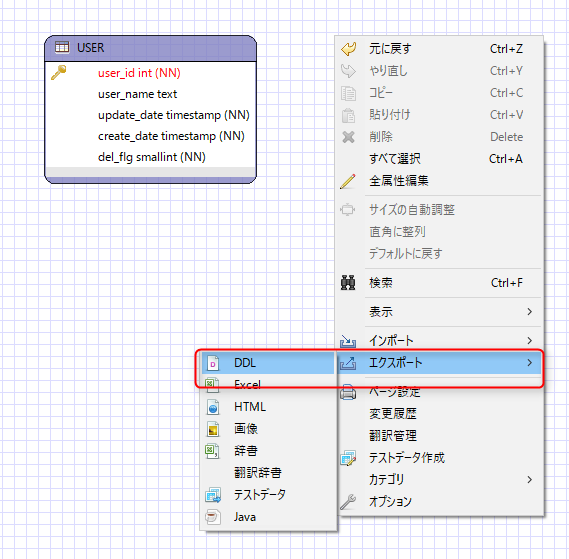
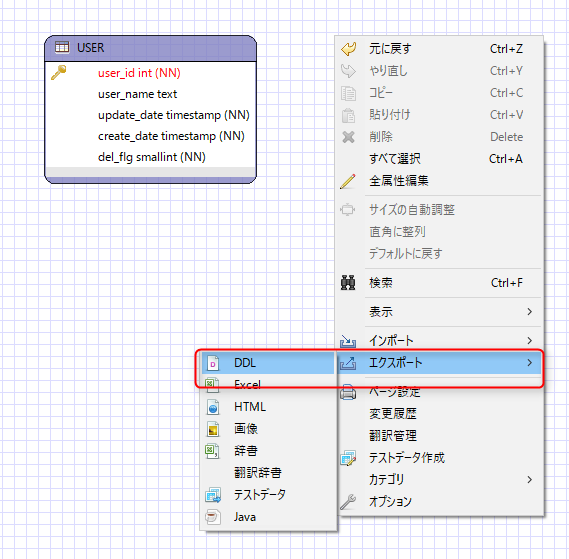
ファイルは、ERMasterのファイルが保存されているディレクトリに出力されます。
おわりに
ERMasterは本当に使いやすいですね。
かゆいところに手が届く感じが気に入っています。
eclipseからphpStormに乗り換えているのですがERMasterだけは使っています。
この記事が少しでも参考になれば幸いです。
最後までお読みいただきありがとうございました。